windows10 powershell怎么打开 Win10 PowerShell的使用指南
更新时间:2023-08-14 14:35:14作者:jiang
windows10 powershell怎么打开,Windows 10是微软最新的操作系统版本,相比于之前的版本,它引入了许多新的功能和工具,其中之一就是PowerShell,PowerShell是一种强大的命令行工具,可以让用户在Windows系统中更加高效地进行各种操作和管理。无论是普通用户还是系统管理员,都可以通过PowerShell来完成各种任务。对于一些新手来说,可能不知道如何打开和使用PowerShell。在本篇文章中我们将为您介绍一些简单的方法,帮助您轻松打开和使用Windows 10的PowerShell。
具体步骤:
1.在Windows10系统桌面,右键点击左下角的开始按钮。在弹出菜单中选择“运行”菜单项。
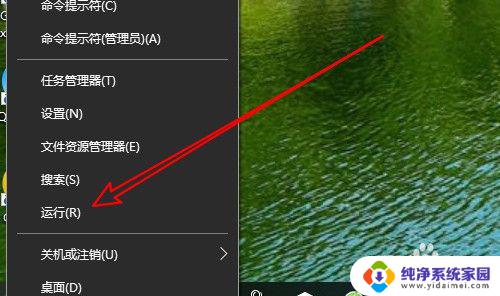
2.在打开的运行窗口中,我们输入命令powershell然后按下回车键
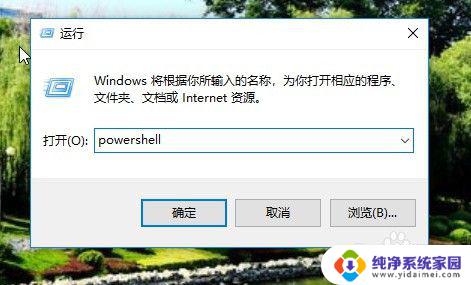
3.这时就会打开Windows10系统的Powershell窗口了。
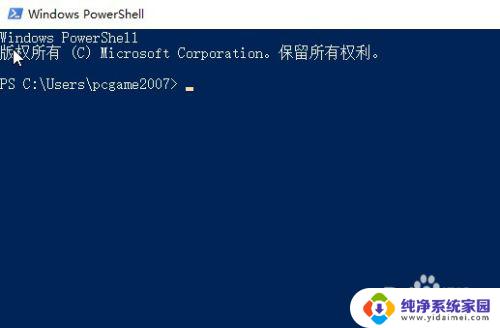
以上是如何打开Windows 10 Powershell的全部内容,如果你遇到了这种情况,可以按照我的方法进行解决,希望这能帮到你。
windows10 powershell怎么打开 Win10 PowerShell的使用指南相关教程
- win10左手鼠标设置 WIN10鼠标左手使用技巧指南
- windows10怎么默认图片打开方式 win10电脑图片文件的默认打开方式设置指南
- 蓝屏日志怎么打开 Win10蓝屏问题日志查看指南
- 电脑任务快捷键 Windows10多桌面切换快捷键使用指南
- win10怎么在文件夹中打开命令行窗口 win10右键菜单添加在此处打开命令提示符的操作指南
- win10内存使用率一般多少比较正常 win10系统内存使用量查看指南
- win10怎么关闭需要使用新应用以打开此 win10防火墙提示新应用需要打开的解决方法
- Win10启用组策略:简单易懂的步骤指南
- win10网络邻居怎么打开 win10如何使用快捷键打开网上邻居
- win10防火墙需要使用新应用打开 445端口无法开启的解决办法
- 怎么查询电脑的dns地址 Win10如何查看本机的DNS地址
- 电脑怎么更改文件存储位置 win10默认文件存储位置如何更改
- win10恢复保留个人文件是什么文件 Win10重置此电脑会删除其他盘的数据吗
- win10怎么设置两个用户 Win10 如何添加多个本地账户
- 显示器尺寸在哪里看 win10显示器尺寸查看方法
- 打开卸载的软件 如何打开win10程序和功能窗口